Mac Safariのプラグインを削除する方法
Safari(サファリ)のプラグインが多くて、それらを削除する方法をお探しですか?このガイドは、MacでSafariのプラグインを削除する2つの方法について、ご説明します。
最終更新日:2025年02月25日
Safari(サファリ)は、アップルにより開発されているウェブブラウザです。OS X標準のブラウザとしてMacやiOSデバイスに搭載されています。それに対して、Safari向けの便利なプラグインもたくさんあります。特には、Macでそれらのプラグインを使うと、いつも私たちの仕事を効率化させます。しかし、多くのプラグインをインストールすると、お使いのMacやSafariの対応速度も遅くなってくるでしょう。Macの実行動作を向上させ、Safariを加速させるために、次のチュートリアルを読んで、Safariのプラグインを削除する方法を見つけましょう。
必要なツール
専門のMac用クリーンアップソフト-MacCleanは、Macを細密にスキャンして、すべてのプラグインを迅速に検出&削除することができます。分かりやすいインターフェイスで各種のプラグインを表示&説明するので、簡単かつ安全にSafariのプラグインを削除することができます。
方法1: MacCleanでSafariのプラグインを削除する
MacからSafariの不要プラグインを削除する前に、まずMacCleanをMacにダウンロード&インストールしてください。それから、下記の操作手順のように実行しましょう。
ステップ1: MacCleanをMacで起動 > 左サイドバーから「最適化ツール」を選択 > 「拡張機能マネージャー」をクリックします。
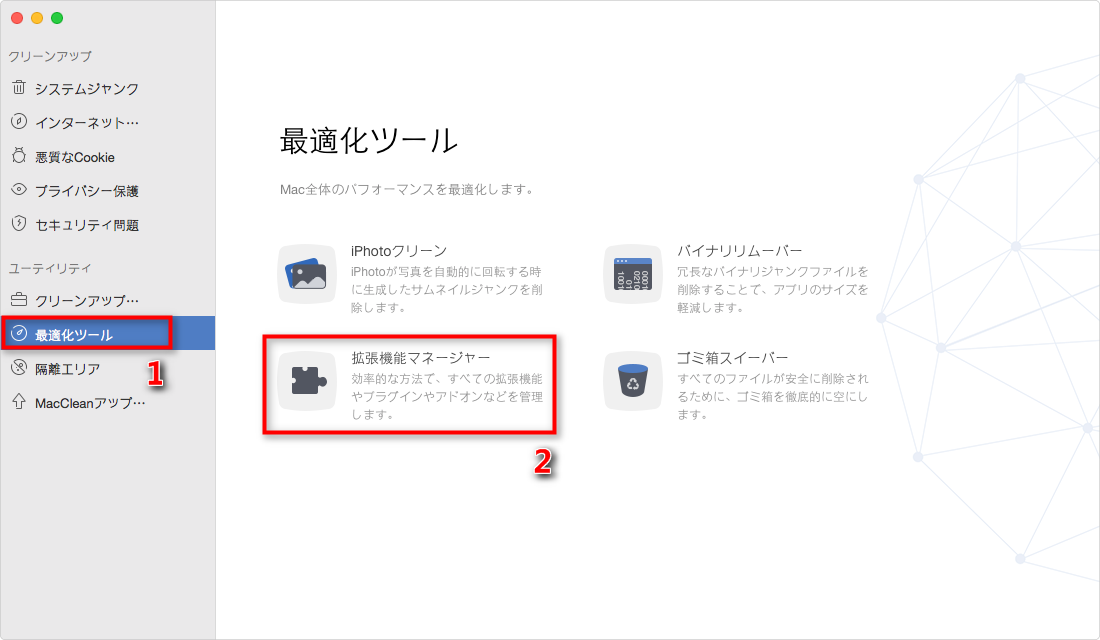
「最適化ツール」から「拡張機能マネージャー」を選択
ステップ2: 読み込みが終了したら、左側の「インターネットプラグイン」を選択 > 右側の管理画面で、Safariのプラグインを削除する(またはオフにする)ことができます。
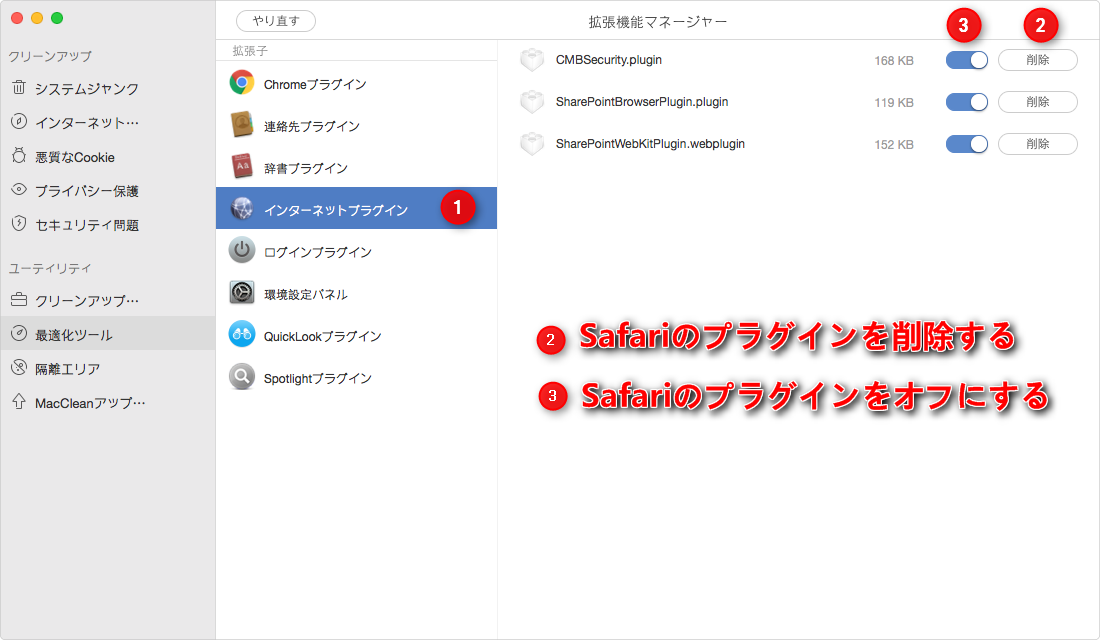
インターネットプラグインからSafariのプラグインを削除する
方法2: 手動でSafariのプラグインを削除する
ステップ1: 「Safari」を終了します。
ステップ2: プラグイン探します。Macintosh HDをクリック > ライブラリ > Internet Plug-insというフォルダを開きます。
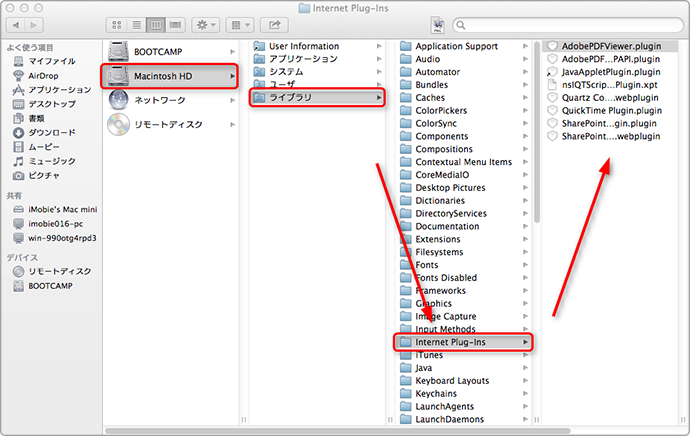
Safariのプラグインを検出&削除する方法
ステップ3: 最近追加したプラグインを削除します。
おすすめ記事: Macの「その他」を削除する方法
以上の2つの方法で、MacからSafariのプラグインを完全かつ安全に削除することができます。また、MacCleanはネットジャンクファイル、ユーザージャンクファイル、システムジャンクファイルやアプリジャンクファイルを検出&削除&クリーンアップすることもできます。この方法はお役に立てれば、お友達と共有することを忘れないでください。また、このガイドについて、何かご質問や意見がございましたら、遠慮なくご連絡ください。MacCleanを今すぐ無料体験しよ>
 MacClean ®
MacClean ®